Amazon Fireタブレット生活を楽しんでいる今日このごろですが、お気に入りのDVDビデオをAmazon Fire HD対応のファイル形式MP4に変換・圧縮して、視聴できる簡単な方法がありました。暗号化されていないDVDなら、フリーソフト「WinX DVD Ripper」で十分です。ではその方法を紹介します。
Amazon FireでDVDビデオを見る方法
Amazonから映画などのビデオコンテンツ販売が始まっていませんね。Amazon Fire(HD)で鮮明なビデオが見れるという環境にあるのにもったいないです。そこで手持ちのお気に入りDVDをAmazon Fire HDにファイリングして、寝っ転がって鑑賞したいものです。
Amazon Fire(HD)で視聴できるファイル形式MP4に変換して視聴する方法はたくさんあるようですが、フリーソフトで済ませちゃいましょう。暗号化されていないなら、DVDリッピングソフト「WinX DVD Ripper」で十分みたいです。(このソフトの有料版は、暗号化回避もできそうですが・・・。また有料版ではAmazon Fire のみならず、iPhoneなどにも最適化して変換してくれる機能があります。ただ視聴する分にはフリー版のディフォルト設定で十分でした。)

ダウンロードはWinX DVD Ripperの以下の部分からどうぞ。(WindowsとMac版あり)
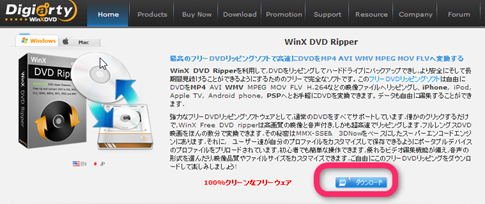
下の「無料」をクリック。
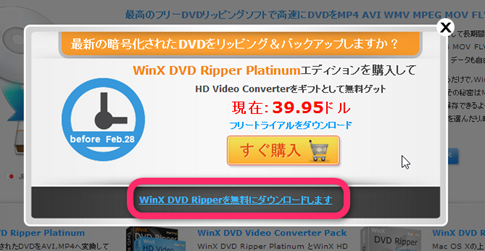
「Next」を。
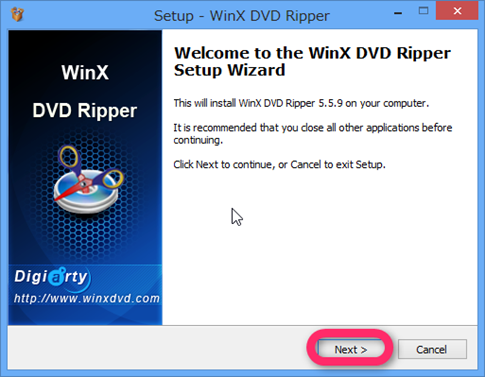
以下からは表示に従って、普通にインストールします。
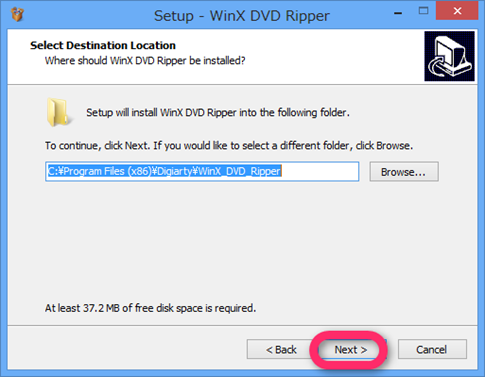
デスクトップにのみショートカットを作成したい場合、以下の「Create a desktop icon」にチェックを入れて「Next」を。
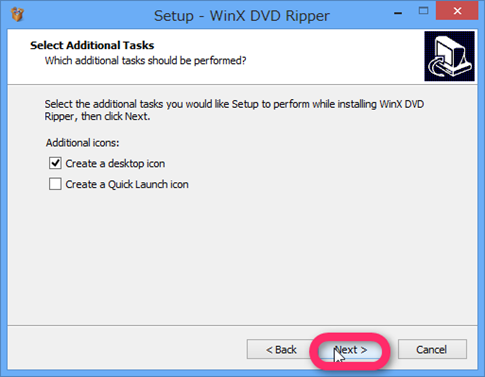
「Finsh」で「WinX DVD Ripper」のインストールが終了です。
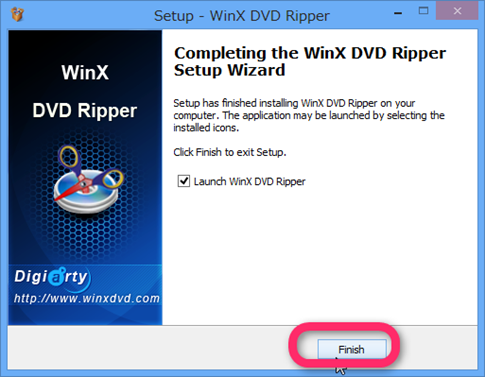
DVDを変換する
すぐにソフトが起動します。(起動しない場合は、デスクトップに作成済みのショートカットをクリックしてください。)

登録は後で。
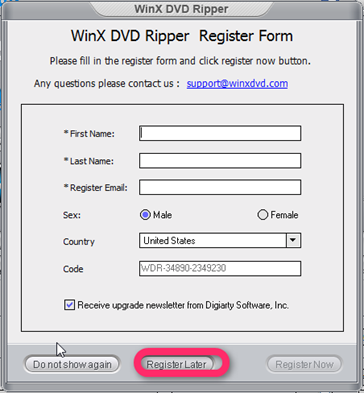
ここでAmazon Fire HD用にリッピングしたいDVDをPCに挿入します。

左上の「DVD Disc」をクリックして「OK」へ。
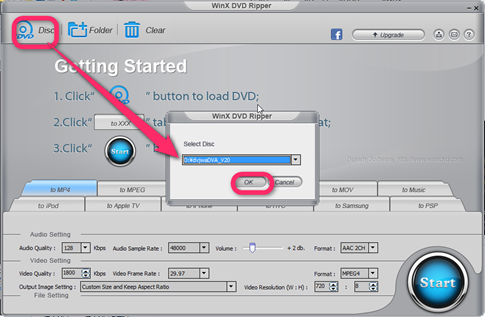
映画タイトルを選んだり、その下から言語なども選択します。保存フォルダもわかりやすい場所へ設定してください。変換するファイル形式はもちろんAmazon Fire で再生できる圧縮率の高い「MP4」です。画質の細かな設定をしたい場合は下の部分から行います。しかし、初期設定ではAmazon Fire HD タブレットで再生できる十分な画質になっていますので、「Start」をクリックしてリッピング開始してもOKです。
なおディスプレイサイズはAmazon Fire HDが1280×800(最大720p HD)、Amazon Fireが1024×600となっております。
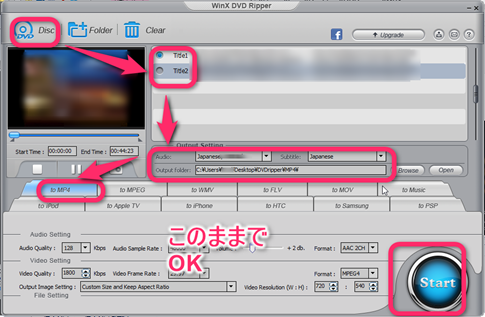
かなりのスピードで変換してくれます。終了すると有料版にアップグレードする案内が表示されますが、先に進みます。
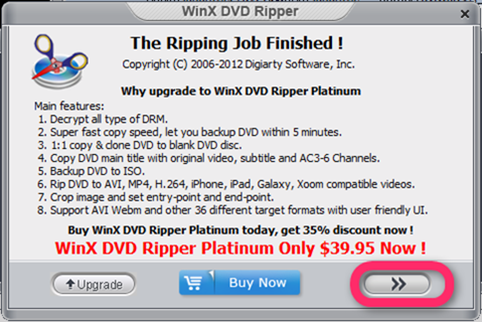
しっかりと、Amazon Fire で再生できるMP4へ圧縮変換できました。
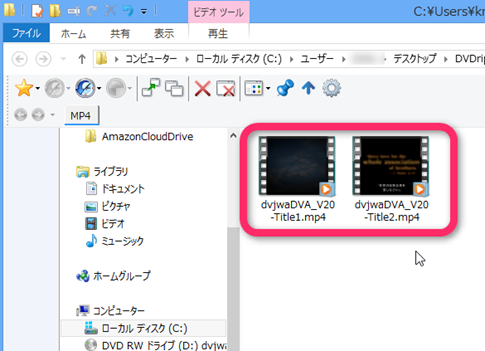
Amazon Fire (HD)へファイル転送
無事にMP4へファイル変換が済んだ時点で、PCに保存されている動画ファイルをAmazon Fire へ転送します。まずUSBでPCとAmazon Fire をつなぎます。

転送したいファイルを右クリックして、「送る」から「Kindle」を選択。
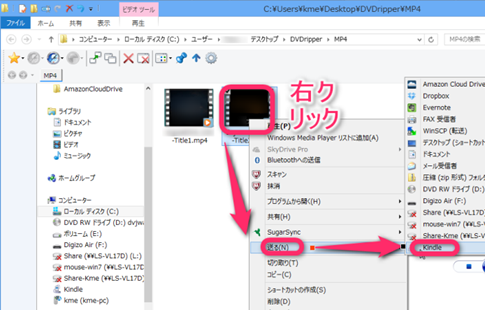
「はい」を選択。
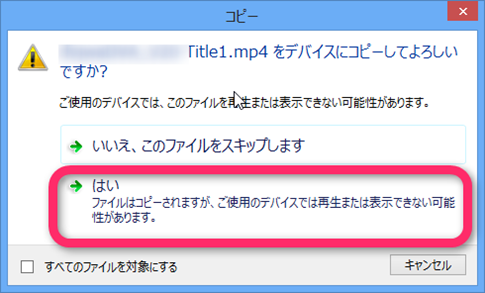
Amazon Fire の「ホーム」から「ビデオ」を選択すると「パーソナルビデオ」フォルダに転送済みの動画データを確認できます。あとはタップして再生開始です。結構いい画質ですね。
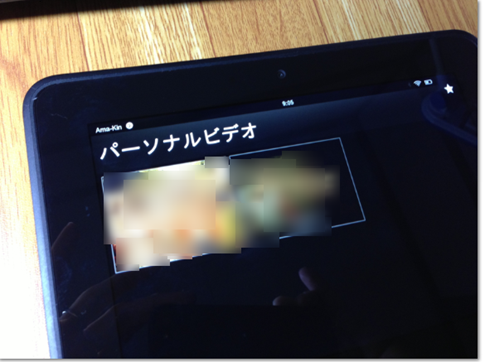
以上がAmazon Fire (HD)で、DVD動画を視聴する方法でした。フリーソフトで十分です。容量もかなり圧縮されています。

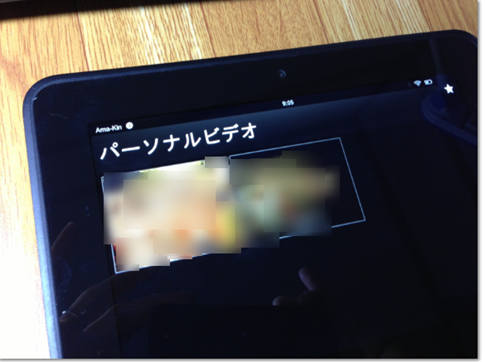










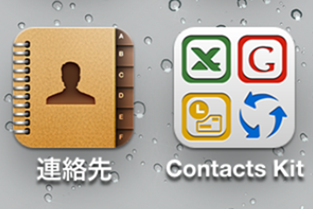
コメント